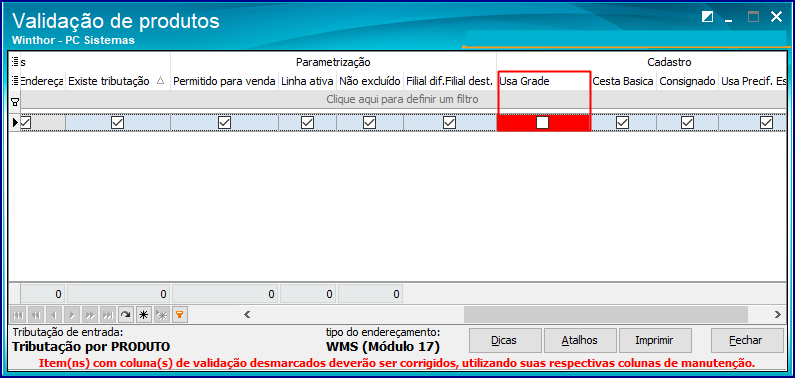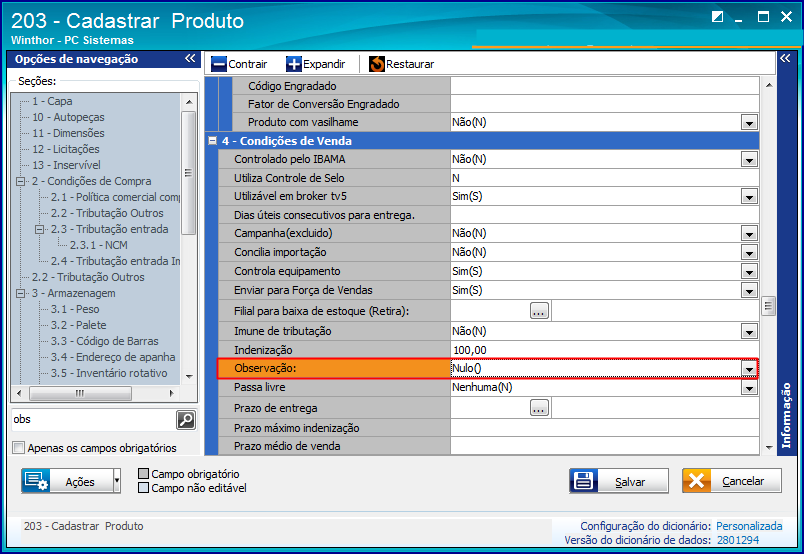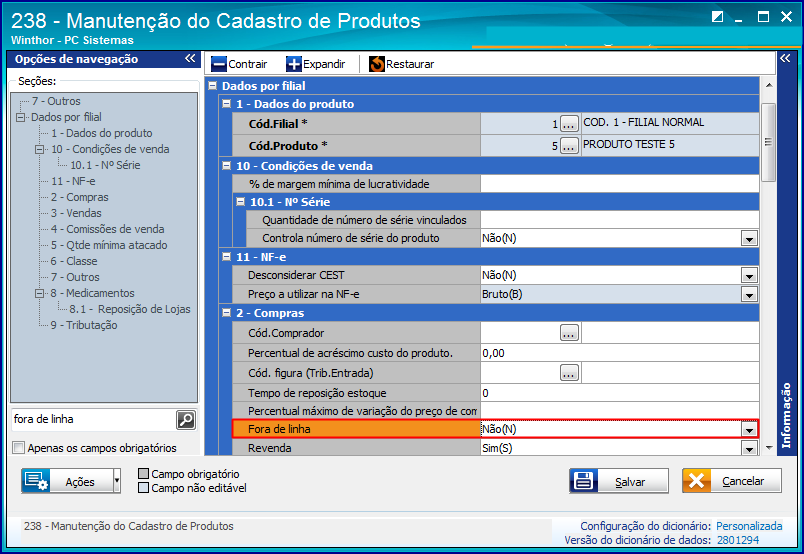Histórico da Página
...
Produto não aparece nas rotinas 220/1301
Produto: | 220 - Digitar Pedido de Compra, 1301 - Receber Mercadoria |
Passo a passo: | #dica: Ao realizar um pedido de compra ou uma entrada de mercadoria e o produto não for encontrado, verifique na mensagem apresentada qual a informação do cadastro está faltando e faça as alterações conforme desejadas. |
Quando o produto não aparecer nas rotinas 220 - Digitar Pedido de Compra ou 1301 - Receber Mercadoria, uma mensagem de alerta será apresentada e o campo pendente estará preenchido em vermelho conforme imagem abaixo, para corrigir realize as verificações a seguir: |
|
|
| ||||||||||||||||||
| Observações: | É necessário verificar também as situações abaixo:
|
| HTML |
|---|
<script>
(function(i,s,o,g,r,a,m){i['GoogleAnalyticsObject']=r;i[r]=i[r]||function(){
(i[r].q=i[r].q||[]).push(arguments)},i[r].l=1*new Date();a=s.createElement(o),
m=s.getElementsByTagName(o)[0];a.async=1;a.src=g;m.parentNode.insertBefore(a,m)
})(window,document,'script','https://www.google-analytics.com/analytics.js','ga');
ga('create', 'UA-91324488-2', 'auto', 'newTracker');
ga('newTracker.send', 'pageview');
</script>
<script>
ga('create', 'UA-91324488-2', 'auto', 'newTracker');
ga('newTracker.send', 'pageview');
</script> |
...